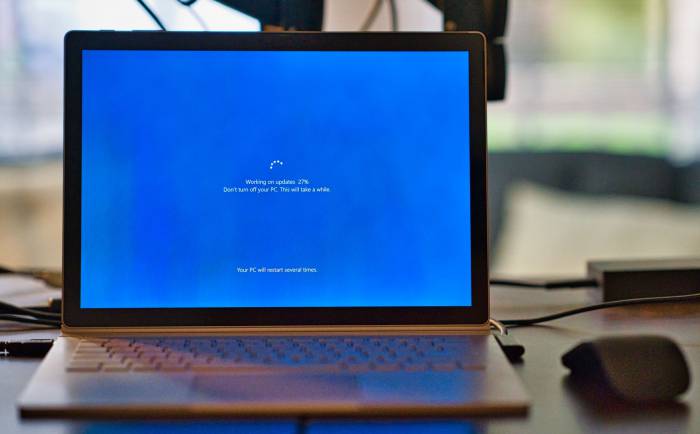Systémové soubory Windows se dají prověřit pomocí funkce "System File Checker", zkráceně sfc, která je součástí jejich výbavy. Pomůže vám zjistit, zda k nějakému poškození souborů nedošlo i ve vašem počítači.
Do vyhledávacího pole zadejte »cmd« a v pravé části okna nabídky »Start« klikněte na volbu »Spustit jako správce«. Otevře se vám okno příkazového řádku, zadáte do něj příkaz »sfc /scannow« a následně stisknete klávesu [Enter].
Provedení kontroly systémových souborů bude trvat několik minut a poté se budete moci podívat na výsledek. V ideálním případě by se měla zobrazit zpráva »Windows resource Protection did not find any integrity violations«. Pokud funkce sfc objeví případné chyby, automaticky je opraví.
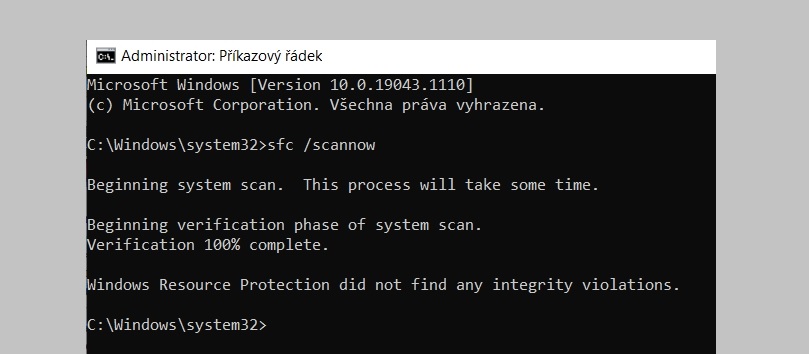
Kontrola disku: pokud systémová funkce sfc objeví na pevném disku chyby, které nelze opravit, může to signalizovat zásadní problém. | Zdroj: Windows 10
Problém nastane, pokud sfc objeví poškozené systémové soubory, které nelze automaticky opravit. Výsledek se zapíše do souboru »CBS.log« a o nápravu se musíte postarat sami. Spusťte Windows 10 v nouzovém režimu a znovu použijte příkaz »sfc /scannow«. Pokud se stejná zpráva o chybách objeví znovu, můžete se pokusit nahradit vadné součásti soubory staženými pomocí služby Windows Update. Za tímto účelem zadejte příkaz »Dism /Online /Cleanup-Image /RestoreHealth«.